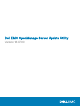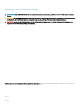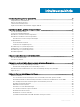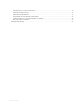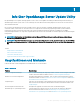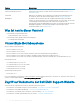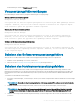Users Guide
Info über den Modus „grasche
Benutzeroberäche“
Die grasche Benutzeroberäch (GUI) stellt einen interaktiven Ansatz zum Durchführen von Vergleichen und Aktualisierungen bereit.
Unter Verwendung der GUI können Sie Folgendes ausführen:
• Zeigen Sie den Vergleichsreport an, der die inventarisierten Geräteversionen des Systems, die anwendbaren DUP-Versionen und die
Geräte, die eine Aktualisierung erfordern, anzeigt.
• Erweiterung, Zurückstufen oder Systemsatzaktualisierung ausführen.
• Durchsuchen Sie das Repository, um die entsprechenden Komponenten für alle Plattformen im SUU anzuzeigen.
Themen:
• SUU im GUI-Modus starten
• Voraussetzungsfehlermeldungen
• Beheben des Softwarevoraussetzungsfehlers
• Beheben des Hardwarevoraussetzungsfehlers
• Vergleichsbericht
• Aktualisierung von Systemkomponenten
• Zurückstufen von Systemkomponenten
• Aktualisierung von Systemkomponenten
• Aktualisierungsfehler
SUU im GUI-Modus starten
Sie können SUU von einem Netzwerkspeicherort aus oder von einem Speicherort, an dem die SUU-ISO bereitgestellt wird, ausführen. So
aktualisieren Sie Komponenten auf mehreren Systemen:
1 Greifen Sie auf das System auf dem Netzwerk zu, auf dem das SUU installiert ist, oder wählen Sie den Pfad aus, unter dem die ISO
bereitgestellt ist.
2 Doppelklicken Sie zum Starten der SUU-GUI auf die Datei suulauncher.exe.
Die zu aktualisierenden Komponenen werden im Vergleichsreport angezeigt.
ANMERKUNG
: Die suulauncher.exe-Datei gilt nur für Systeme, auf denen Microsoft Windows ausgeführt wird.
ANMERKUNG: Der ./suu -g-Befehl gilt für Systeme, auf denen Linux ausgeführt wird.
3 Klicken Sie auf Aktualisieren, Upgrade oder Zurückstufen .
ANMERKUNG
: Um alle Komponenten in einer einzigen Sitzung zu aktualisieren, wählen Sie Systemsatz-Aktualisierung
aktivieren, bevor Sie auf Aktualisieren klicken.
4 Klicken Sie auf Ja, um fortzufahren, oder auf Nein, um den Vorgang abzubrechen.
Wenn Sie auf Ja klicken, zeigt das SUU das Dialogfeld Aktualisierung an, das den Fortschritt der Aktualisierung, der Erweiterung oder
des Zurückstufens zeigt.
5 Klicken Sie auf OK, wenn die Aktualisierung, die Erweiterung oder das Zurückstufen abgeschlossen ist.
2
8 Info über den Modus „grasche Benutzeroberäche“